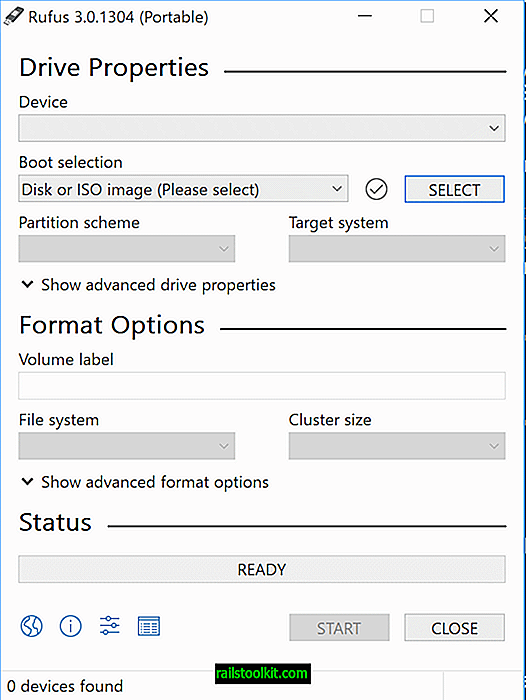GetFoldersizeは、最大のフォルダーとファイルのドライブをスキャンするために使用できるWindows用のフリーウェアです。
システムのメインドライブである128ギガバイトソリッドステートドライブは、常に15ギガバイトの空き容量マークを下回る寸前なので、常に監視しています。
TreeSize Free、Folder Size、GetFoldersizeなどのツールを使用して、ドライブ上の大きなファイルやフォルダーをすばやく識別します。
ほとんどの場合、ドライブに配置されたいくつかの大きなファイルを見つけ、それらを削除すると、空きストレージスペースを15+ギガバイトのマークに戻すのに十分なスペースが解放されます。
GetFoldersizeは、作成者がバージョン3.0に更新したばかりのWindows用のフリーウェアです。 このプログラムは、インターフェースに非常に多くのアイコンを表示しますが、簡単に使用できます。

起動時に分析するルートフォルダーまたはドライブを選択します。 これは、インターフェイスで[新規]をクリックするか、プログラムインターフェイスにパスを直接貼り付けることで実行されます。
スキャンをクリックすると、パスの内容が直接分析されますが、それを行う前に、追加のレポートを生成できるため、最初にレポートボタンをチェックすることをお勧めします。
ここには、たとえば最大20個のファイルや最新のファイル、または最大20個のフォルダーを表示するオプションがあります。
その後、プログラムは選択されたパスをスキャンし、その後、左側のサイドバーにディスク上のすべてのフォルダーとそのサイズをリストします。 これを使用して各フォルダーとサブフォルダーを参照し、選択したパスの内容をインターフェースの右側に表示できます。
ここには、たとえばファイルを表示するオプションだけでなく、スキャンを開始する前に選択したレポートの出力も表示されます。
GetFoldersizeは、インターフェイスに追加情報を表示するための広範なオプションを提供します。 たとえば、ファイル数、属性、日付、所有権情報を表示したり、サイズ情報をバイトからメガバイトに変更したりできます。
ファイルとフォルダーはプログラム内から直接削除できますが、提供されるリストはそれらの操作を自動的に反映するように更新されません。 これは、プログラムに変更が反映される前にスキャンを再実行する必要があることを意味します。
GetFoldersizeのもう1つの興味深い機能は、フィルタリングシステムです。 これを使用して、スキャンからファイルまたはフォルダーを除外したり、選択したファイルまたはフォルダーのみのレポートを取得したりできます。 それ以外は、組み込みの検索を使用するか、スキャンをローカルシステムに保存して、後で安全に保管したり、再度開いたりすることができます。
スキャンを実行するたびにログが自動的に生成されます。 たとえば、フォルダへのアクセスがオペレーティングシステムによって拒否された場合など、エラーが一覧表示されます。
終わりの言葉
GetFoldersizeのインターフェイスは、複数の部分で使用されているときに繰り返し使用されるアイコンを多数表示するため、最適化を使用できます。
一方、プログラム自体は正常に機能し、ポータブルであるため、リムーバブルドライブを含むオペレーティングシステム上の任意の場所から実行できます。